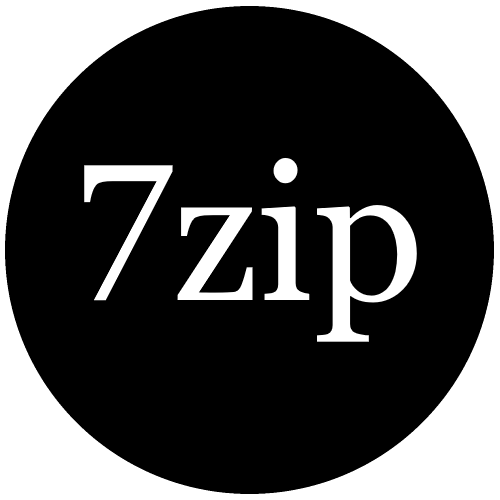
Способ 1: 7-Zip
Название программы говорит само за себя — она создана для работы с расширением 7z, но также поддерживает и более десяти других форматов сжатия данных. Распространяется бесплатно.
Скачать 7-Zip с официального сайта
- Перемещайтесь от одной папки к другой, пока не найдёте архив. Откройте его.
- Чтобы работать с документами было удобнее, извлеките содержимое файла. Для этого кликните кнопку «Извлечь», расположенную в верхнем меню.
- Введите путь вручную или раскройте меню выбора директории, кликнув на «…».
- Выберите каталог, в который следует переместить находящиеся в 7z-файле документы, и нажмите «ОК».
- В следующем окне также кликните «ОК».

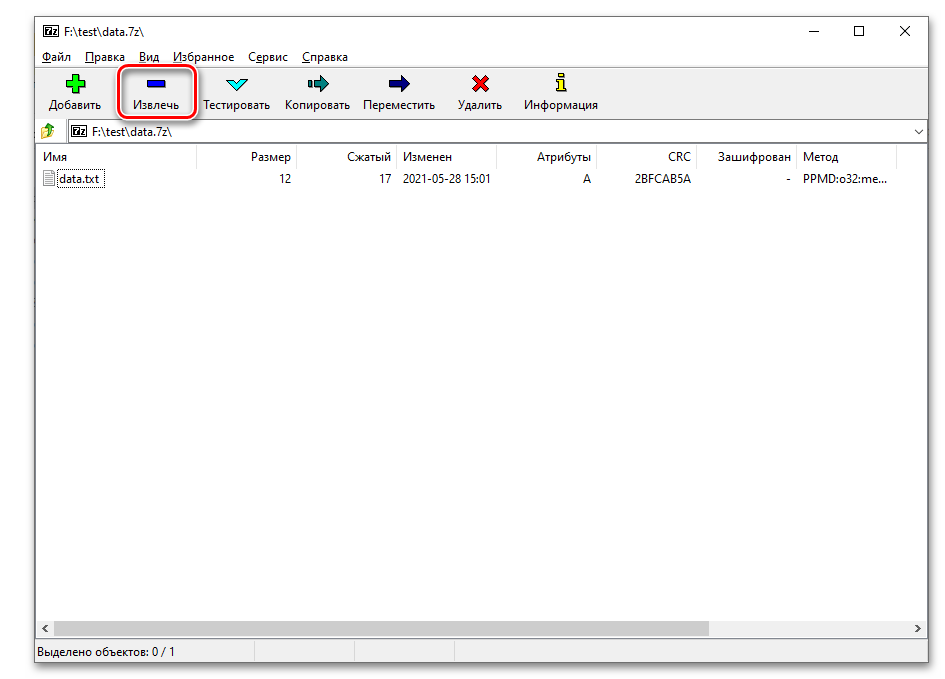
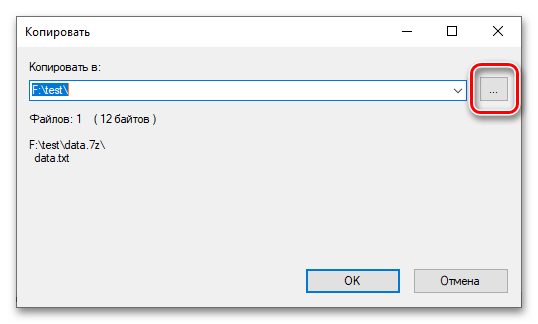
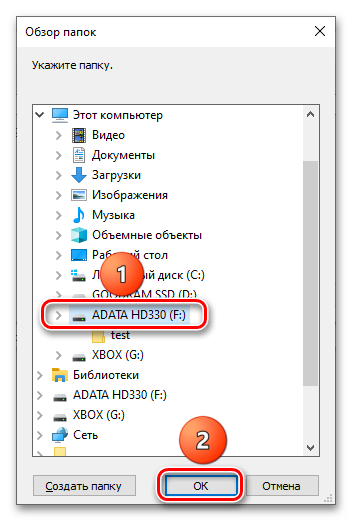
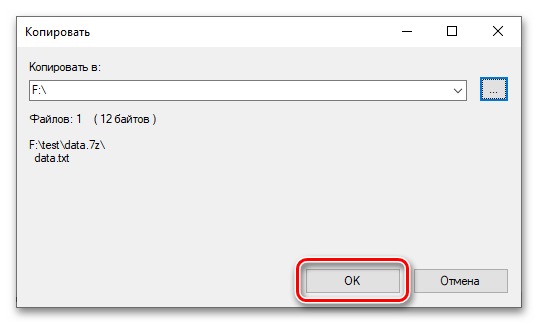
Способ 2: PeaZip
Ещё одна полностью бесплатная программа, способная взаимодействовать с архивами, имеющими расширение 7z.
Скачать PeaZip с официального сайта
- Используя интерфейс программы, найдите 7z-архив и откройте его.
- Извлеките содержимое, чтобы пользование находящимися в файле документами проходило быстрее и без ошибок, связанных с сохранением изменений. Для этого кликните «Extract».
- Выберите, куда стоит переместить файлы. Можно как указать расположение текстом, так и выбрать его через специальное меню. Во втором случае понадобится нажать на кнопку «…».
- Перейдите в директорию, после чего кликните «Выбор папки».
- Нажмите «ОК» для перехода к извлечению.
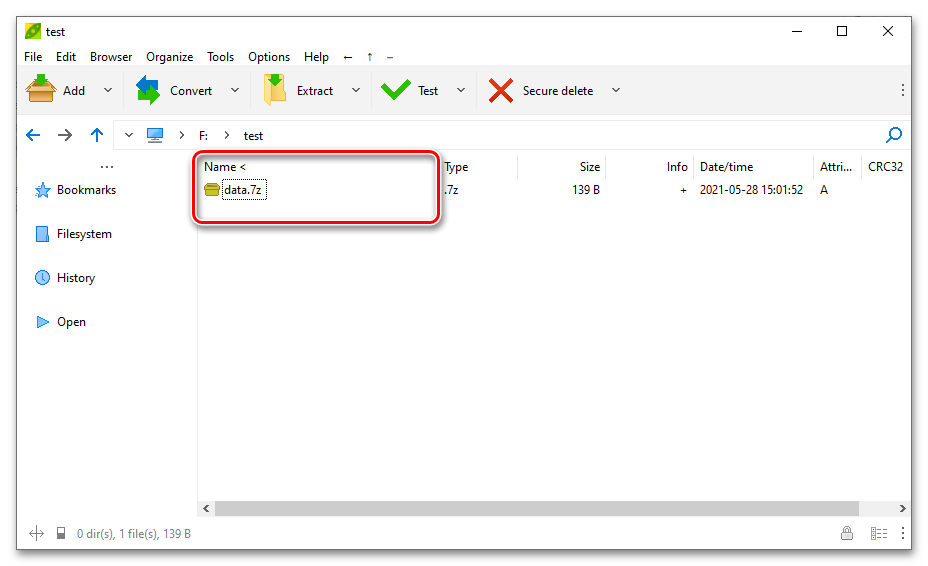
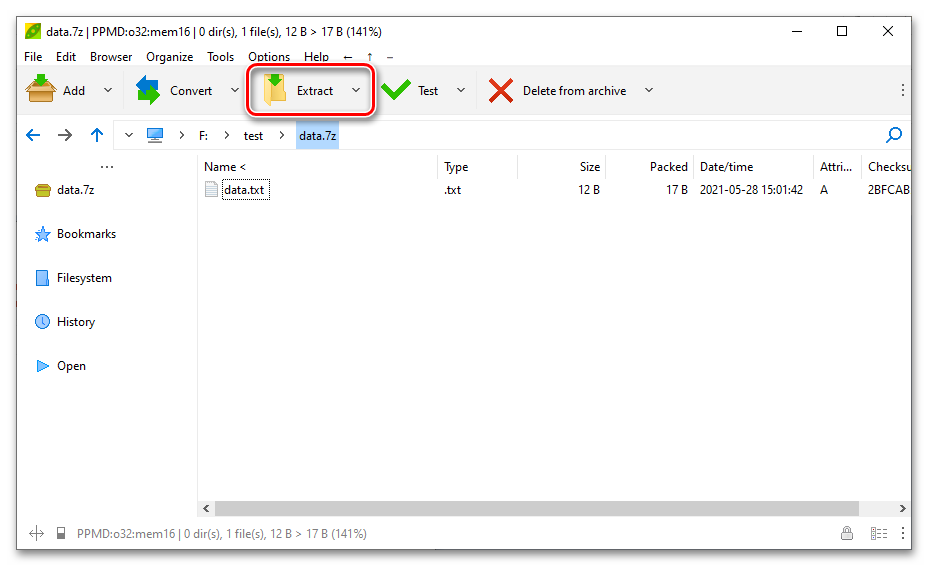
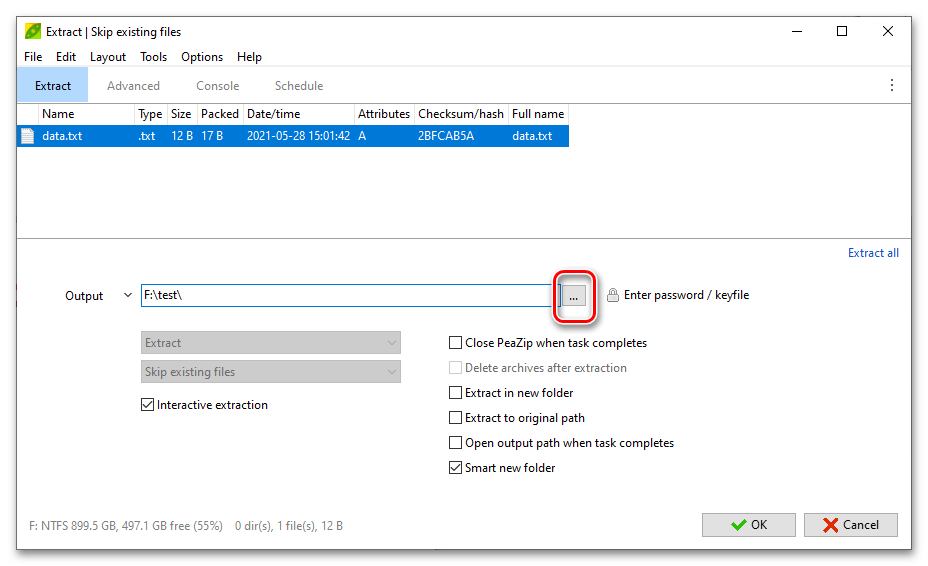
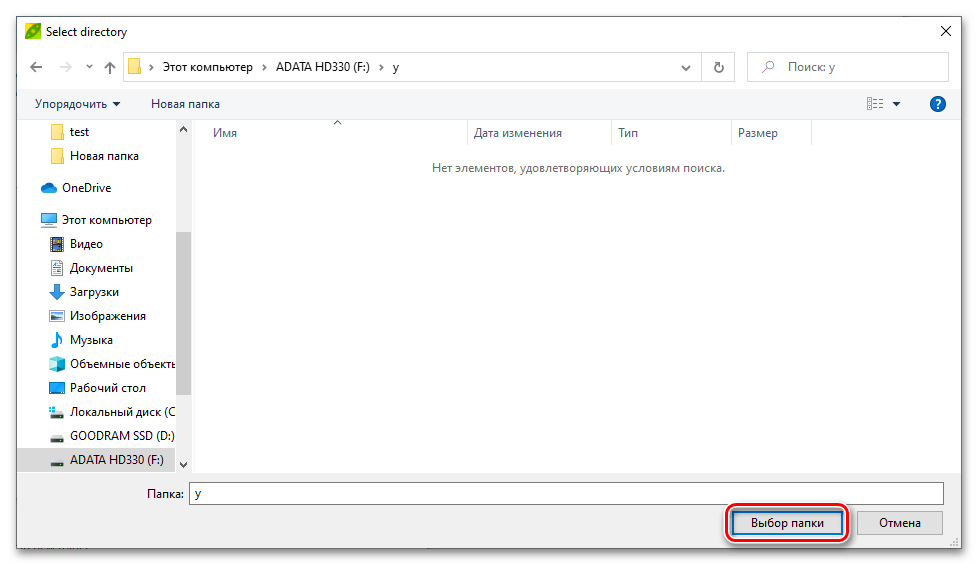

Способ 3: Bandizip
Программа имеет бесплатную версию, при пользовании которой отображается реклама. Отсутствие лицензии никак не помешает в работе с архивами, обладающие расширением 7z.
Скачать Bandizip с официального сайта
- Сразу после запуска софта появится окно действий. В нём нужно выбрать вариант «Открыть архив».
- В появившемся окне «Проводника», перейдите к директории, где находится архив, и откройте его двойным нажатием левой кнопки мыши.
- Отсюда можно вынести файлы в любую удобную директорию, для чего следует кликнуть кнопку «Извлечь», находящуюся на верхней панели.
- Выберите, куда следует переместить находящиеся внутри 7z-архива документы, и кликните «ОК».
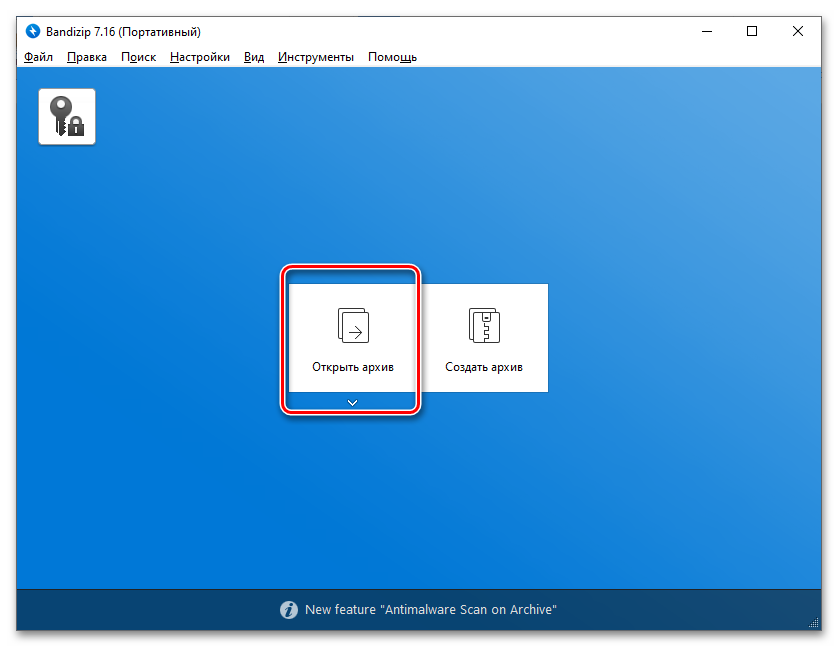
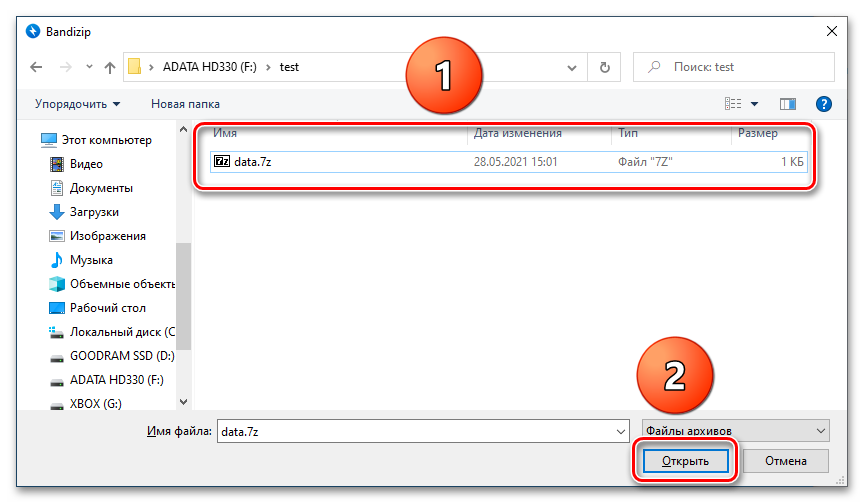


Способ 4: WinRAR
Самый популярный софт, служащий для открытия и редактирования архивов, тоже поддерживает расширение 7z.
Скачать WinRAR с официального сайта
- Откройте архив, найдя папку с ним с помощью приложения.
- Переместите заархивированные документы в любую директорию. Для этого сперва нажмите «Извлечь».
- Укажите путь к каталогу, в который нужно поместить файлы. Дальше остаётся лишь кликнуть на «ОК».
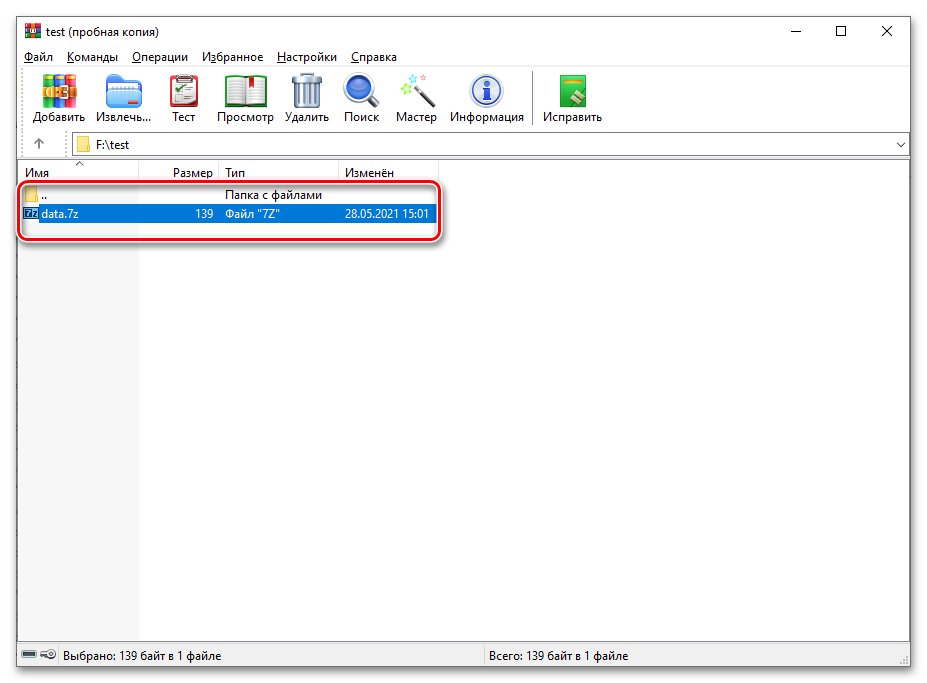
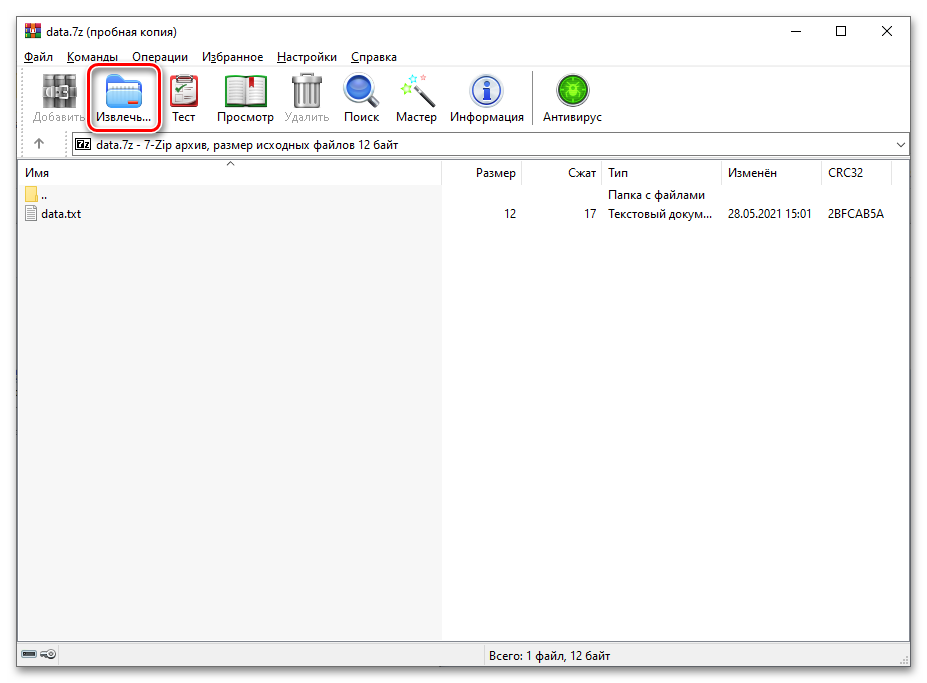
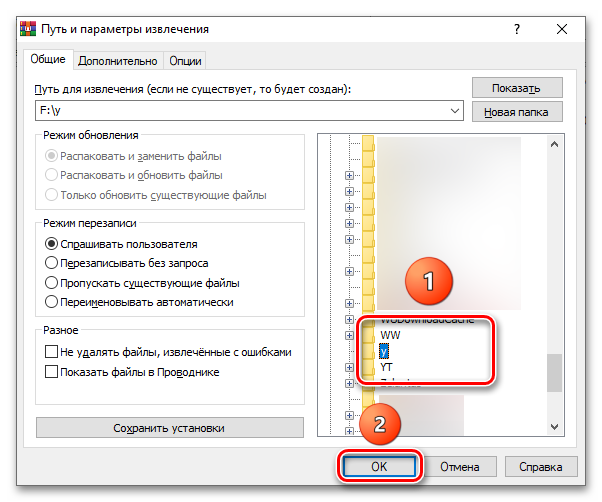
Способ 5: WinZIP
Очередная популярная программа тоже совместима с данным форматом, а также обеспечивает поддержку свыше 10 других расширений.
Скачать WinZIP с официального сайта
- Перейдите в меню «Файл», наведя курсор на надпись, расположенную в верхнем левом углу. Выберите вариант «Открыть (с ПК/облачного сервиса)».
- Выберите архив, найдя его на компьютере. Нажмите «Открыть».
- Автоматически появится окно с предложением распаковки. Отметьте подходящий вариант (например, «Да, распаковать файлы в выбранную мною папку)».
- Перейдите в нужное расположение и кликните «Распаковать».
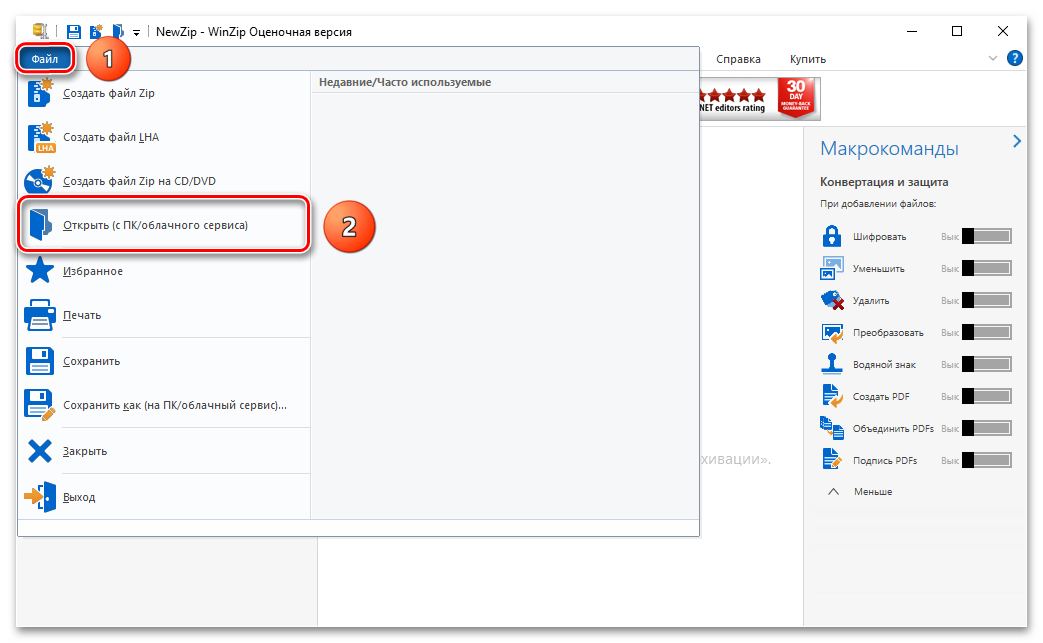
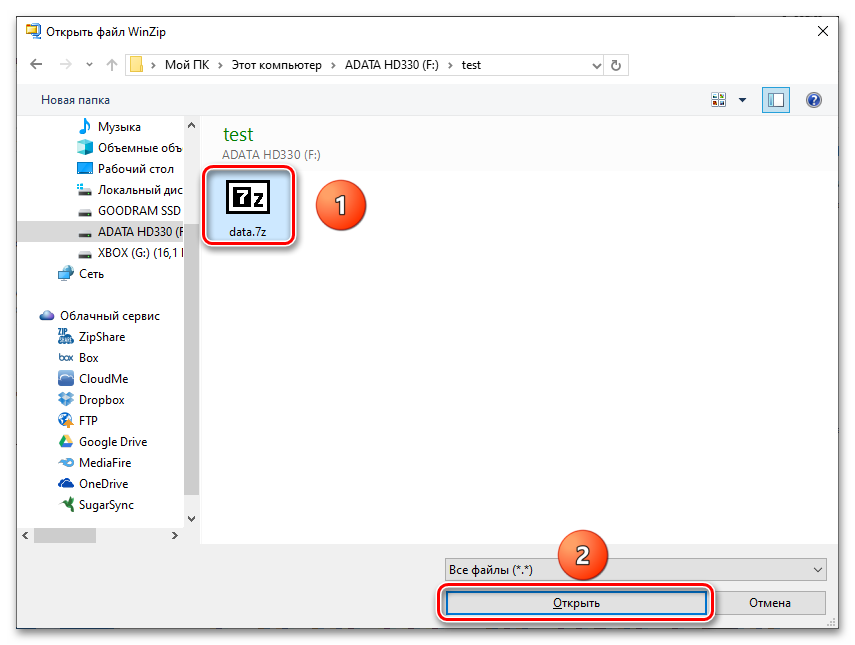
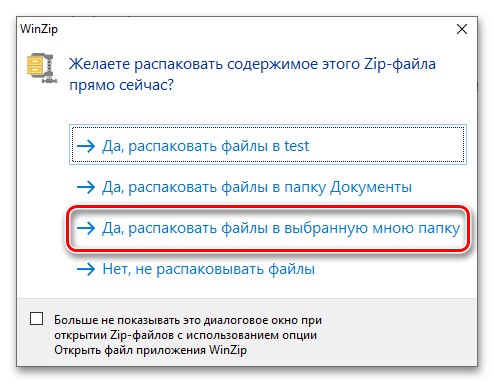
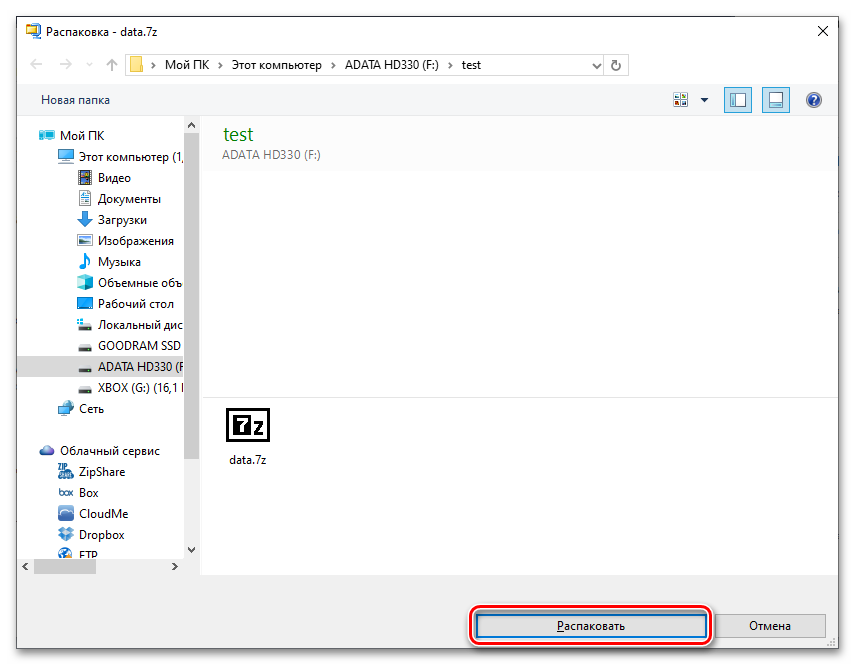
Как вам статья?






